[レンダ]ツールバーを使用する。「[レンダ]ツールバーからテクスチャ レイヤを追加する」を参照してください。
[シェーダ]プロパティ エディタを使用する。「[シェーダ]プロパティ エディタからテクスチャ レイヤを追加する」を参照してください。
ドラッグ アンド ドロップする。「ドラッグ アンド ドロップでテクスチャ レイヤを追加する」を参照してください。
Texture Layer Editorまたはマテリアルパネルを使用する。「テクスチャ レイヤを追加する」を参照してください。
Render Tree を使用する。「Render Tree でテクスチャ レイヤを追加する」を参照してください。
テクスチャ レイヤは、1 つのオブジェクトにいくつでも好きなだけ追加できます。
テクスチャ レイヤはテクスチャされていないオブジェクトに追加することもできます。この手法では、サーフェイス シェーダの入力カラーを直接操作するのではなく、テクスチャをサーフェイス シェーダのカラー セットとブレンドします。
[Render]ツールバーの[修正](Modify)  [テクスチャ](Texture)
[テクスチャ](Texture)  [追加](Add)メニューからテクスチャプリセットを選択します。
[追加](Add)メニューからテクスチャプリセットを選択します。
プロジェクションを指定します。「テクスチャ プロジェクションを指定する」を参照してください。
シェーダのプロパティ エディタで、シェーダを接続するパラメータの最後にある接続アイコンを右クリックします。

プロジェクションを指定します。「テクスチャ プロジェクションを指定する」を参照してください。
[レンダ]ツールバーの[修正](Modify)  [テクスチャ](Texture)
[テクスチャ](Texture)  [(テクスチャ レイヤの名前)]((name of texture layer))を使用して、さまざまなテクスチャ レイヤのプロパティを表示して修正することができます。ただし、テクスチャ レイヤを完全に使いこなすためには(たとえば、シェーダポートをレイヤに追加するなど)、Texture Layer Editor、マテリアル
パネル、またはRender Treeを使用してください。
[(テクスチャ レイヤの名前)]((name of texture layer))を使用して、さまざまなテクスチャ レイヤのプロパティを表示して修正することができます。ただし、テクスチャ レイヤを完全に使いこなすためには(たとえば、シェーダポートをレイヤに追加するなど)、Texture Layer Editor、マテリアル
パネル、またはRender Treeを使用してください。
テクスチャ レイヤをシェーダに追加すると、レイヤのプロパティがシェーダの通常のプロパティとともに一覧表示されます。これは、各レイヤのプロパティ エディタがシェーダのプロパティ エディタに追加されることを意味しています。シェーダのプロパティを編集すると、シェーダ、そのレイヤ、および各レイヤに追加されているすべてのポートの統合プロパティ エディタが開きます。
シェーダのプロパティ エディタでは、パラメータの接続アイコンに青色の小さい「L」が表示されている場合は、パラメータが 1 つ以上のテクスチャ レイヤに追加されていることを表しています。この「L」は、シェーダの Render Tree ノードの対応するポートにも表示されます(「Render Tree でテクスチャ レイヤを操作する」を参照)。
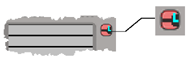
パラメータが 1 つ以上のテクスチャ レイヤに追加されている場合は、青色の小さい「L」がパラメータの接続アイコンに表示されます。